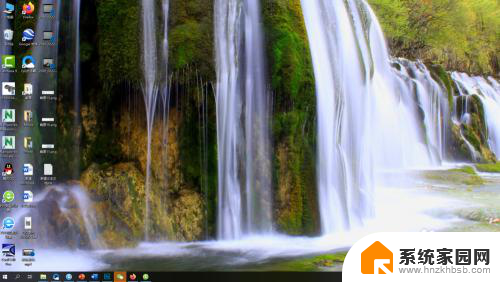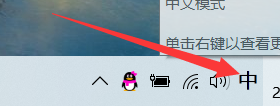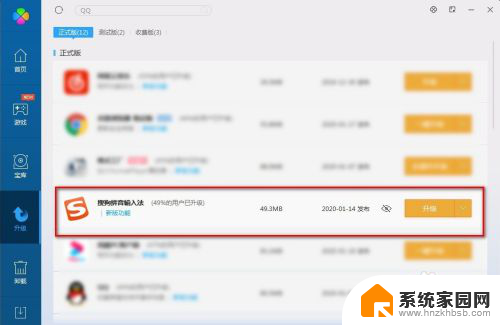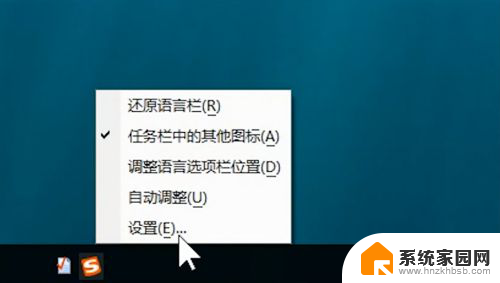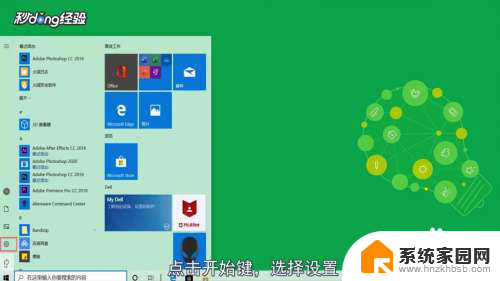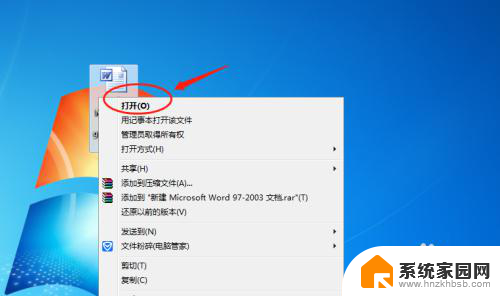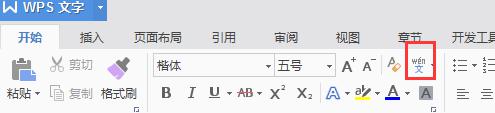电脑上怎么拼音打字 电脑输入法怎样打出汉字拼音
更新时间:2024-01-19 09:47:14作者:jiang
电脑拼音打字已经成为我们日常生活中不可或缺的一部分,通过使用电脑输入法,我们可以方便地将汉字转化为拼音,从而快速准确地输入文字。无论是在工作中编辑文档,还是在社交媒体上与朋友互动,拼音打字都起到了重要的作用。对于一些刚接触电脑的用户来说,如何在电脑上使用拼音打字可能会有些困惑。不用担心下面将为大家介绍电脑上的拼音打字方法,帮助大家更加熟练地使用电脑输入法,轻松输入汉字。
具体方法:
1.将电脑开机,显示出电脑桌面,如下图所示
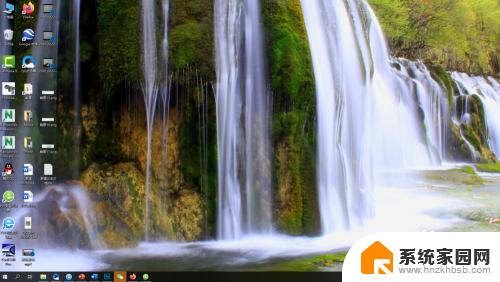
2.用鼠标指向电脑右下角的搜狗输入法图标,出现如图所示
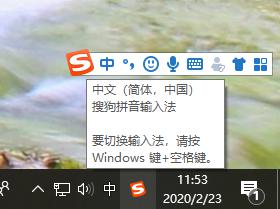
3.找到自定义状态栏,点击其中的键盘符号的输入方式。如下图所示
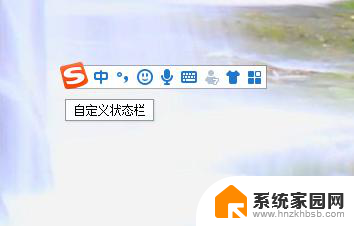
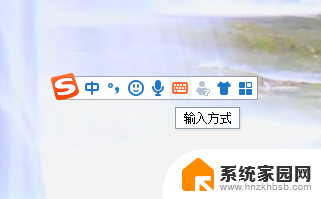
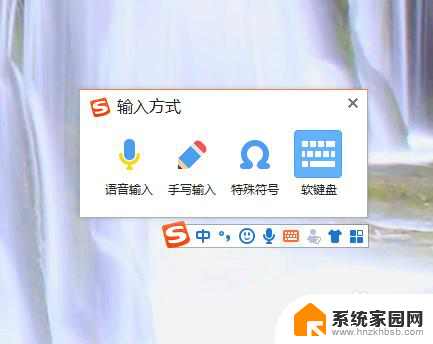
4.选择其中的特殊符号,点击后显示出符号大全。如下图所示
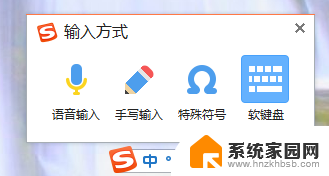

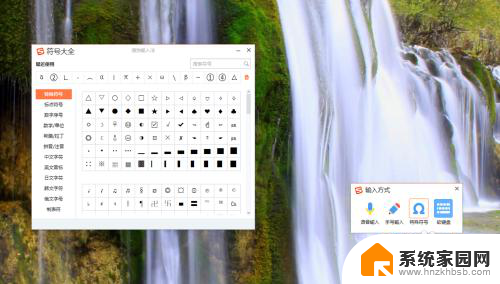
5.选择符号大全中左列的“拼音\注音”,如下图所示
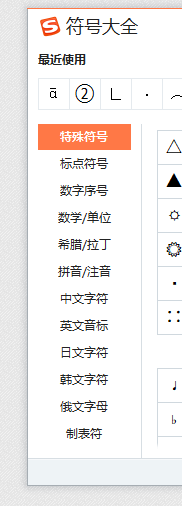
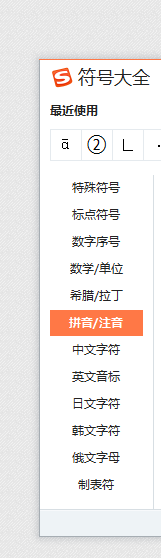
6.根据你自己的需要选择注音,如下图所示

以上是关于如何在电脑上进行拼音打字的全部内容,如果您遇到相同的问题,可以参考本文中介绍的步骤进行修复,希望对大家有所帮助。